Создание шаблона бизнес-процесса. Часть1.
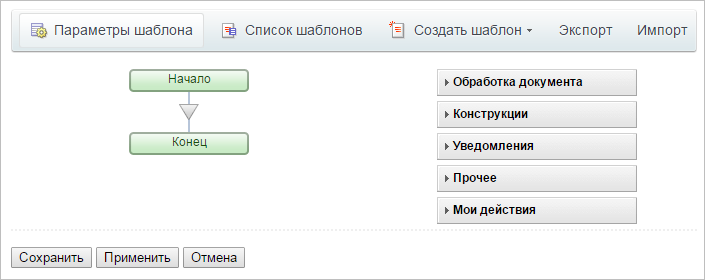
- Сохраните в документе входящие параметры БП: сумму, цель и описание назначения подотчетных денег. Это необходимо для того, чтобы иметь возможность посмотреть и обработать эти параметры даже после завершения БП.
Для сохранения параметров разместите в шаблоне БП действие Изменение документа (раздел Обработка документа). Это действие позволяет сохранить любую информацию в полях документа таким образом, что к ней всегда можно будет обратиться. Кроме того, это действие позволяет создавать для документа дополнительные поля.

- Настройте параметры действия (кнопка
 в правом верхнем углу действия):
в правом верхнем углу действия):
- Измените название документа, которое выводится в списке документов. Допустим необходимо, чтобы документ назывался по шаблону: Подотчетное лицо, цель, сумма подотчетных денег. (Например: Иван Иванов, закупка оборудования, 3800).
Для этого в окне настройки параметров действия выберите в выпадающем списке поле Название элемента и в качестве значения укажем строку
{=Template:TargetUser_printable}, {=Template:Purpose}, {=Template:Summ}. Значения в фигурных скобках - это ссылки на значения входящих параметров БП. Они имеют вид{=Template:КодВходящегоПараметра}.Для вставки таких значений проще всего воспользоваться кнопкой рядом с полем ввода. В открывшемся диалоге на закладке Параметры шаблона можно выбрать любой входящий параметр БП.
Примечание: Обратите внимание, что для входящих параметров, содержащих коды пользователей, их реальные значения можно получить строкой{=Template:КодПараметра}(например,user_1), а их печатные значения - строкой{=Template:КодПараметра_printable}(например, Иван Иванов [1]). - Сохраните сразу в документ все входящие параметры БП. Для этого добавьте новое поле (ссылка Добавить условие). Выберите Текст для предпросмотра и в качестве значения укажите ссылку на входящий параметр БП Описание, т.е. строку
{=Template:Purpose_text}. Для вставки этой строки нажмите на кнопку рядом с полем ввода и в открывшемся диалоге на закладке Параметры шаблона выберите Описание.
рядом с полем ввода и в открывшемся диалоге на закладке Параметры шаблона выберите Описание. - Для сохранения параметра Сумма создайте новое поле (так как стандартного поля нет). Используйте ссылку Добавить поле и введите параметры нового поля. Задайте в качестве значения поля Сумма ссылку на входящий параметр БП Сумма, т.е. строку
{=Template:Summ}.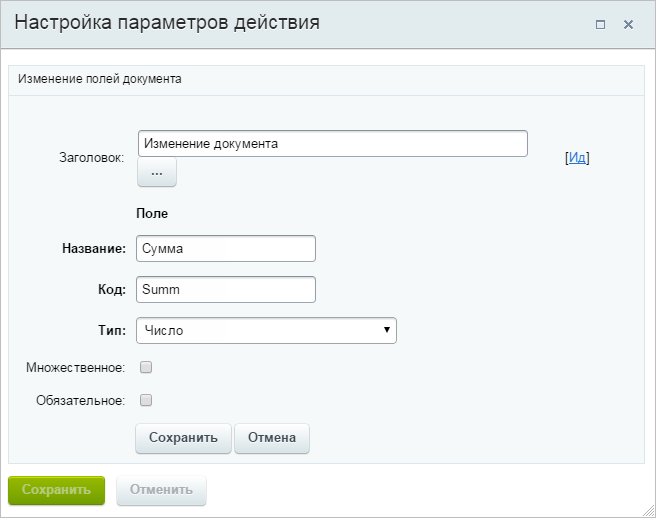
- Измените название документа, которое выводится в списке документов. Допустим необходимо, чтобы документ назывался по шаблону: Подотчетное лицо, цель, сумма подотчетных денег. (Например: Иван Иванов, закупка оборудования, 3800).
- Сохраните параметры действия Изменение документа.
- Нажмите на кнопку Применить редактора БП. Теперь в случае возникновения каких-либо проблем не придется начинать конструировать БП с самого начала.
Вторым шагом выполнения БП задайте установку начального статуса БП. Этот статус выводится в списке документов и служит для указания, на каком этапе согласования подотчетных денег мы находимся.
- Установите статус с помощью действия Установить текст статуса из раздела Уведомления.

- Откройте диалог настройки параметров действия Установить текст статуса и укажите в качестве текста статуса значение Согласование.
и Ваше мнение важно для нас